Wie kann man SMS von Android direkt aufs iPhone übertragen
Möchten Sie die Inhalte von SMS sowie Textnachrichten, URL, Bilder Emojis, usw. von Ihrem alten Android-Handy aufs iPhone übertragen? Hier gibt es zwei Lösungen, um Ihnen zu helfen, die Daten wie SMS von Android auf iPhone direkt zu übertragen. Lesen Sie bitter weiter!

SMS von Android auf iPhone übertragen – so einfach
Die Nachrichten-App enthält oft viele wichtige persönliche Informationen oder sogar Belege für eine rechtliche Frage, sowohl auf einem Android-Handy als auch auf dem iPhone wollten die Nutzer die Textnachrichten, Bilder, Telefonnummer, URL, Emojis, GIFs, Anhänge usw. behalten, auch wenn man ein neues Handy gewechselt hat. Wenn man jetzt von einem Android-Handy auf iPhone gewechselt ist, wie kann man diese persönlichen Dateien übertragen? In diesem Artikel befassen wir uns damit. Hier werden zwei Methoden vorgestellt, um Ihnen dabei zu helfen, SMS von Android auf iPhone zu übertragen. Lesen Sie bitte weiter!
 Teil 1: Über AnyTrans SMS von Android auf iPhone übertragen
Teil 1: Über AnyTrans SMS von Android auf iPhone übertragen Teil 2: Über „Move to iOS“ SMS übertragen
Teil 2: Über „Move to iOS“ SMS übertragenIntelligentes Übertragungstool für „Android auf iPhone“
AnyTrans ist ein Tool, das Sie Ihnen helfen kann, Daten von einem Smartphone auf iOS-Gerät direkt zu übertragen. Wenn Sie SMS-Nachrichten von Android-Handy aufs iPhone migrieren möchten, können Sie das Programm verwenden, um sofort reibungslos mit der Datenübertragung zu beginnen.
Gratis Herunterladen * 100% sauber & sicher
- AnyTrans kann alle Inhalte von der Nachrichten-App auf dem Android-Gerät auslesen: SMS-Verlauf, MMS, Textnachrichten, Nachrichtenanhänge, Bilder, E-Mail Adresse, URL, Telefonnummer, GIFs, usw.
- Solange Sie die Option für „Nachrichten“ in AnyTrans markiert, kann das Tool Ihre SMS-Nachrichten mit einem Klick aufs iPhone/iPad übertragen.
- Während des Vorgangs von der Übertragung kann die Software das Format erkennen und automatisch wechseln.
Wie kann man SMS von Android auf iPhone übertragen
Der Folgende Artikel wird Ihnen die Handhabung von dem Übertragungstool zeigen, folgen Sie bitte Schritt für Schritt der untenstehenden Anweisung, um die Nachrichten von Android auf iPhone direkt zu übertragen!
Schritt 1: Laden Sie AnyTrans auf Computer herunter > Öffnen Sie das Tool > Schließen Sie Ihr Android-Gerät und iPhone an den Computer an.
Schritt 2: Klicken Sie auf „Phone Switcher“ > Wählen Sie den Modus „Telefon auf iPhone“ und Klicken Sie auf „Jetzt migrieren“.

anytrans-phone-switcher-jetzt-migrieren
Schritt 3: Bestätigen Sie die Infos der beiden Geräte > Klicken Sie auf den Knopf „Weiter“.
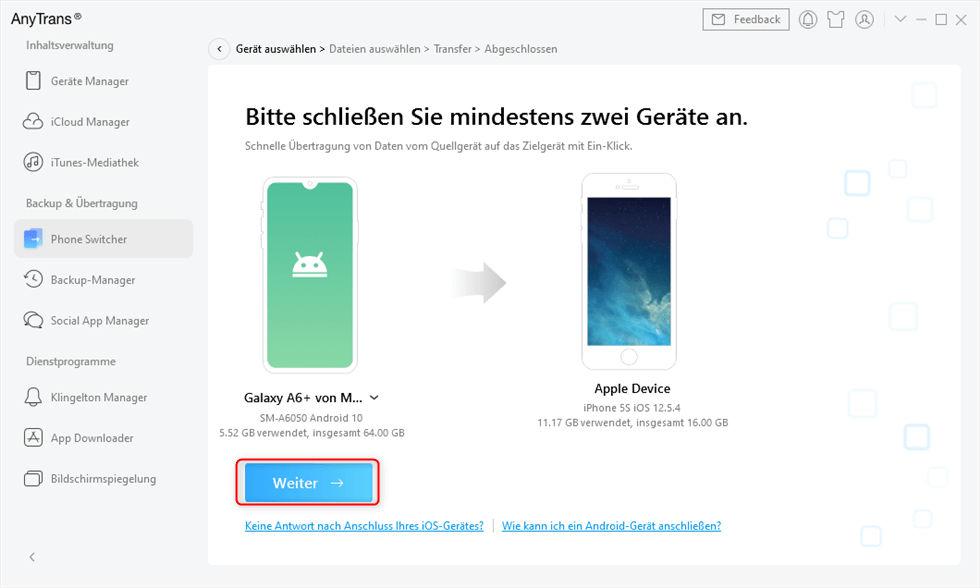
Daten von Android auf iPhone übertragen
Schritt 4: Aktivieren Sie die Option „Nachrichten“ > Klicken Sie „Weiter“ an > AnyTrans erstellt automatisch ein Backup von Nachrichten, bevor sie übertragen werden.
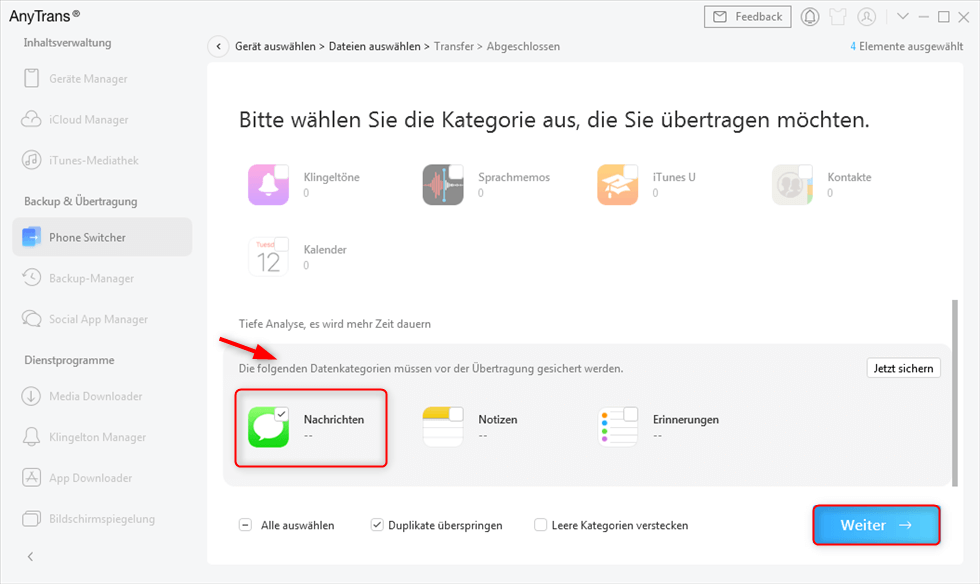
anytrans-sms-nachrichten-von-android-auf-iphone
In nur wenigen Sekunden werden alle Ihre Android-SMS-Nachrichten auf das iPhone übertragen!
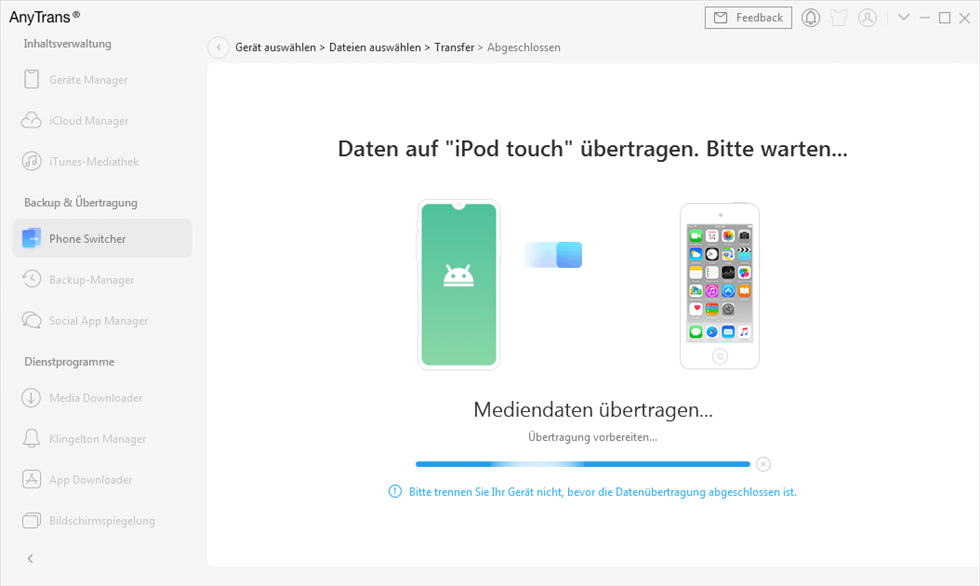
anytrans-android-daten-auf-anderes-geraet-uebertragen
- Außerdem kann das Übertragungstool andere Dateien sowie Bilder, Musik, Kontakte von Android-Gerät auf iOS-Gerät mit einem Klick übertragen.
- Wenn Sie die SMS-Nachrichten vom iPhone auf PC/Mac sichern wollten, können Sie AnyTrans verwenden, das ebenfalls die Dateien von Nachrichten-App auf dem iOS-Gerät auch mit intelligenter Lösungen übertragen & verwalten kann.
In einige Minuten werden die SMS-Nachrichten von Android auf iPhone direkt & als richtiges Format kopieren. Klicken Sie auf Hier, um die Software auf Computer herunterzuladen!
Über „Move to iOS“ SMS übertragen – Ohne PC
Sie können aber auch über eine andere App die SMS von Android auf iPhone übertragen, nämlich „Move to iOS“, auf Deutsch auch „Auf iOS übertragen“. Es fordert aber ein stabiles WLAN-Netzwerk. Wegen einer instabilen Netzverbindung führt es dann zum Scheitern der Datenübertragung. Gehen Sie wie gefolgt vor:
Schritt 1: Laden Sie Move to iOS auf Ihr Android-Handy runter.
Schritt 2: Verbinden Sie Ihr iPhone mit einem WLAN > Rufen Sie „Apps & Daten“ auf und wählen Sie „Daten von Android übertragen“.
Schritt 3: Klicken Sie auf beidem Handys auf „Fortfahren“ und geben Sie den Code auf Ihrem Android-Handy ein, den Sie auf Ihrem iPhone erhalten haben.
Schritt 4: Nachdem sich die beiden Geräten verbunden haben, können Sie frei die zu übertragenden Datentypen auswählen.

Move to iOS funktioniert nicht
Dann bekommen Sie die Schritte fertig und die Nachrichten werden dann von Android auf iPhone übertragen.
Fazit
Jetzt können Sie nicht nur SMS von Android auf iPhone auf einmal übertragen, sondern auch die anderen Dateien zwischen Android-Gerät und iOS-Gerät einfach austauschen. Laden Sie AnyTrans herunter und genießen Sie die Funktion „Phone Switcher“! Wenn Sie auf Probleme bei der Verwendung gestoßen sind, nehmen Sie Kontakt mit uns auf! Teilen Sie gerne den Artikel auf soziale Netze!
AnyTrans – iPhone SMS Transfer
- Übertragen Sie innerhalb von 32 Sekunden über 3000 SMS vom Android auf Ihr iPhone.
- Übertragen Sie auch Daten wie Fotos unter Kamerarolle, Fotostream, Fotofreigabe usw.
- Geeignet für alle iPhone Modelle und iOS Systeme.
Herunterladen für Win100% sauber und sicher
Herunterladen für Mac100% sauber und sicher
Gratis Herunterladen * 100% sauber und sicher
Weitere Fragen über Produkt? Kontaktieren Sie bitte userem Support Team, um Lösungen schnell zu bekommen >

